
(926)274-88-54
Бесплатная доставка.
Бесплатная сборка.
График работы:
Ежедневно. С 8-00 до 20-00.
Почта: soft_hous@mail.ru
 |
Звоните! (926)274-88-54 Бесплатная доставка. Бесплатная сборка. |
Ассортимент тканей График работы: Ежедневно. С 8-00 до 20-00. Почта: soft_hous@mail.ru |
  
|
Читальный зал --> Разработка печатных плат (радиоэлектроника) lOxGrid (Сетка 10:1) - сетка с десятикратным шагом. Установите малиновый цвет; Highlight (Подсветка) - имеет смысл, чтобы цвет был ярким и заметным среди многоцветия электрической схемы. Установку этого цвета лучше всего произвести позже, при работе с конкретной схемой; Selection (Цвет выбора объекта) - цвет, которым будет выделяться выбранный объект. Оставьте его желтым; Title (Форматка) - сохраните серый цвет отображения форматки; Wire Attr (Обозначение проводников) - сохраните без изменений; Part Attr (Обозначение компонентов) - по умолчанию очень малозаметный цвет, поэтому его лучше заменить более ярким, например салатным, хотя с этими надписями работать приходится редко. В зоне Cursor Style (Вид указателя) выберите один из предлагаемых вариантов вида указателя: Arrow (Стрелка) - стрелка; Small Cross (Малое перекрестие) - маленький крестик; Large Cross (Большое перекрестие) - перекрестие двух взаимно перпендикулярных бесконечных линий. В зоне Miscellaneous (Другие установки) можно выполнить ряд дополнительных установок, но они носят вспомогательный характер, поэтому желаюшие могут с ними познакомиться в главе Для профессионалов . Пункты падающего меню Preferences (Предустановки) позволяют настроить некоторые клавиши на клавиатуре для выполнения определенных команд и действий. Некоторые рекомендуемые настройки, которые можно ввести и программу Schematic, подробно описаны в следующей главе применительно к разработке Шаблона-4. Эти настройки целесообразно делать, когда вы приобретете опыт работы с программой. Следующие две строчки этого меню - Design Rules (Правила конструирования) и Net Class (Типы цепей) - используются при работе с каждой конкретной схемой, поэтому при формировании Шаблона их пропустите. Следующий пункт падающего меню Sheets (Листы) открывает соответствующее диалоговое окно, состоящее из двух вкладок. На первой (Sheets) можно установить количество и названия листов схемы. Но поскольку на данном этапе работы предусмотреть количество листов невозможно, то эту установку можно пропустить, хотя небольшое улучшение стоит провести. По умолчанию первый лист схемы называется Sheetl. Это название мы изменим. В строке Sheet Name обычными приемами редактирования текстов удалите прежнее название и введите Лист 1 . После чего щелкните по кнопке Modify (Изменить). Вторая вкладка (Titles - форматки) позволяет ввести в состав схемы типовую форматку или обрамление из библиотеки программы. При начальной установке программы в этой библиотеке нет форматок, отвечающих требованиям ЕСКД, поэтому вы даже при желании не сможете воспользоваться этой установкой. О разработке форматок и введении их в программу Schematic будет рассказано ниже в отдельном разделе. В дальнейшем, имея в своем распоряжении некоторый набор форматки, вы сможете ввести их в шаблон или использовать непосредственно при выпуске документации. Далее идет пункт Current Wire (Действующий проводник). Установки в данном диалоговом окне позволяют назначить щирину линий, которыми будут на электрической схеме вычерчиваться проводники. При создании щаблона эти установки можно сохранить по умолчанию, которые обеспечат рисование линий (проводников) линиями щириной 0,254 или 0,381 мм, хотя это не исключает ведение линий любой пользовательской щирины непосредственно в работе. Следующий пункт: Current Line (Действующая линия) позволяет настроить ширину линий для рисования графических объектов. В данном случае, так же как и при разработке Шаблона-1, можно сохранить установки по умолчанию. Последняя строчка падающего меню - Text Style (Стиль текста). В этом диалоговом окне необходимо произвести настройки, аналогичные описанным выще для Шаблона-1. Напомним, что необходимо ввести новые текстовые стИли с высотой щрифта 2,5; 3,5 и 5 мм и еще щрифт высотой 7 мм, который необходим для написания обозначения в основной надписи. Все устанавливаемые щрифты должны воспроизводить русский алфавит. Завершив все назначения по всем пунктам падающего меню Options (Установки), сохраните созданный пустой экран в виде шаблона, для чего щелкните по кнопке File Save (Сохранение файла). Затем найдите и откройте папку с именем Шаблоны и запишите пустое место с именем Шаблон-2 (Шаблон-2.5сН). В дальнейшем, приступая к работе, вы сможете открывать Шаблон-2, в котором выполнены все предустановки. Теперь можно приступить к рисованию первой электрической схемы, для чего надо иметь достаточно полное представление о создаваемой схеме, что бывает далеко не всегда. В частности, разработчик может на начальной стадии работы не иметь точного представления об используемой элементной базе. Это может относиться к типам элементов, их номиналам и т. д. Но все это в целом не мешает рисовать схему, чтобы в дальнейшем ввести в схему недостающую информацию, довести ее до рабочего состояния, пригодного для конструирования печатной платы. Поэтому первую учебную схему, которую будем рисовать, будет включать УГО, не имеющие конкретных конструктивных параметров, т. е., для рисования этой схемы достаточно использовать разработанные ранее простейшие символы элементов. Запустите программу P-CAD 2002 Schematic и, щелкнув по кнопке File Open (Открытие файла), найдите папку и откройте Шаблон-2. Таким образом вы исключите необходимость в начальных установках, выполняемых пред началом любой работы. Если же у вас нет шаблона, то вам придется сперва произвести ряд установок, о которых шла речь при разработке Шаблона-2, и только потом приступить непосредственно к вычерчиванию схемы. В качестве примера для изучения приемов вычерчивания электрической схемы взята простейшая схема кварцевого генератора (см. рис. 4.4). Первоначально, чтобы исключить порчу Шаблона, запишите свой проект с его собственным именем. В данном случае рисуемой схеме присвойте имя Кварцевый генератор . Рис. 4.4 -12В VT2 КТ3107 Выход 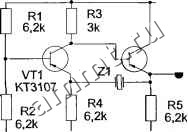 Установка библиотек Работа над большинством проектов начинается с установки библиотек. Дело в том, что в памяти компьютера, на его ЖМД (винчестере), могут храниться десятки и сотни различных библиотек, но программа работает только с немногими установленными (записанными) в программу. При первоначальном запуске программы в ней нет ни одной библиотеки, и поэтому, начиная работу с программой, в нее необходимо записать нужные библиотеки, а лишние (при наличии) можно удалить. Причем состав записанных библиотек остается неизменным независимо от того, с каким проектом вы работаете, т. е., какой бы проект вы ни вывели на рабочее поле, набор библиотек при этом будет неизменным, пока вы не произведете новые установки. Состав установленных библиотек можно изменять (например, пополнять) на любом этапе работы над любым проектом. Для установки библиотек выполните: МН -> Library (Библиотека) -> Setup (Установка). Откроется соответствующее диалоговое окно (см. рис. 4.5). Щелкните в нем по кнопке Add (Добавить), после чего откроется диалоговое окно Librarj File Listing (Подбор библиотек); здесь вы можете известными приемами найти папку и требуемую библиотеку (или сразу несколько). Выбрав библиотеку, щелкните по кнопке Открыть. Но в данном случае библиотека не открывается, а записывается в список установленных в программе. Это будет отражено в списке библиотек в диалоговом окне Library Setup (Установка библиотек). Повторив описанные действия, можно установить другие библиотеки. Libiaiy Setup Path E:ACCELПPOБЫ\БИБЛИOTEKAЭЛEMEHTOB СХЕМ Open Libraries: . fPOCCQffb-ZLIB микроо:емы11В кварц генер.иВ россыпь.ив .Delete , Move Up Move£own ll J Cancel Рис. 4.5 Чтобы убрать библиотеку, достаточно в диалоговом окне Library Setup (Установка библиотеки) выделить ее и щелкнуть по кнопке Delete (Удалить). Библиотека без дополнительных предупреждений будет изъята. В данном случае она только выводится из программы, и это удаление никак не влияет на библиотеки, хранящиеся в компьютере на ЖМД (винчестере). Для рисования первой схемы необходимо установить библиотеку с именем Россыпь .
ООО «Мягкий Дом» - это Отечественный производитель мебели. Наша профильная продукция - это диваны еврокнижка. Каждый диван можем изготовить в соответствии с Вашими пожеланияи (размер, ткань и материал). Осуществляем бесплатную доставку и сборку. Звоните! Ежедневно! (926)274-88-54 Продажа и изготовление мебели. Копирование контента сайта запрещено. Авторские права защищаются адвокатской коллегией г. Москвы. |